Descargador de BBC iPlayer para iPhone

iDownloade es una herramienta multiplataforma que permite descargar contenido sin DRM del servicio iPlayer de la BBC. Permite descargar vídeos en formato .mov.
¿Alguna vez ha querido ponerse al día con sus feeds RSS favoritos en el cliente de correo electrónico Evolution? ¡Gracias al complemento lector de RSS de Evolution, puede hacerlo! Agrega la funcionalidad RSS que puede utilizar para ponerse al día con sus elementos favoritos de la fuente RSS. Aquí se explica cómo configurarlo.

El complemento de lector de RSS de Evolution necesita el cliente de correo electrónico de Evolution para funcionar. Por esta razón, necesitaremos repasar cómo instalar el cliente de correo electrónico Evolution en su computadora.
Evolution está disponible para la mayoría de los sistemas operativos Linux. Para iniciar la instalación del cliente de correo electrónico Evolution en su PC con Linux, abra una ventana de terminal. Puede abrir una ventana de terminal presionando Ctrl + Alt + T en el teclado. O abre el menú de la aplicación y busca "terminal".
Una vez que la ventana de la terminal esté abierta, siga las instrucciones de instalación de la línea de comandos que se describen a continuación y que corresponden al sistema operativo Linux que utiliza actualmente.
En Ubuntu, la aplicación Evolution se puede instalar fácilmente haciendo uso del comando Apt a continuación.
sudo apt install evolution
Si está utilizando Debian , puede configurar Evolution en su sistema haciendo uso del comando Apt-get a continuación.
sudo apt-get install evolution
En Arch Linux , el cliente de correo electrónico Evolution se puede instalar mediante el comando Pacman .
sudo pacman -S evolution
Si está usando Fedora Linux , el comando dnf se puede usar para instalar la aplicación Evolution.
sudo dnf install evolution
Para que Evolution esté en funcionamiento en OpenSUSE, utilice el siguiente comando de Zypper .
sudo zypper instalar evolución
El cliente de correo electrónico de Evolution ya está instalado. Sin embargo, solo instalar el cliente de correo electrónico no es suficiente, ya que el complemento RSS de Evolution no viene con él. Para que funcione el complemento RSS de Evolution, deberá configurarlo manualmente.
Para configurar el complemento Evolution RSS en su PC con Linux, abra una ventana de terminal en el escritorio de Linux. Puede abrir una ventana de terminal en el escritorio de Linux presionando Ctrl + Alt + T en el teclado. O busque "terminal" en el menú de la aplicación para abrirlo de esa manera.
Una vez que la ventana de la terminal esté abierta y lista para usar, siga las instrucciones de instalación a continuación que coincidan con su sistema operativo Linux para configurar el complemento Evolution RSS en su computadora.
En Ubuntu, el complemento Evolution RSS está disponible para su instalación en todas las versiones de Ubuntu desde la 16.04 hasta la 20.10. Para instalar el complemento, utilice el comando apt install a continuación.
sudo apt install evolution-rss
En Debian Linux, desde Debian 9 hasta Debian 10, 11 y Sid, puede hacer que el complemento RSS de Evolution funcione desde el repositorio de software “Principal”. Para instalarlo, use el comando Apt-get a continuación.
sudo apt-get install evolution-rss
En Arch Linux, puede poner en funcionamiento el complemento RSS de Evolution en su sistema a través del repositorio de software "Comunidad". Para iniciar la instalación, asegúrese de tener la "Comunidad" habilitada. Después de eso, usa el comando Pacman .
sudo pacman -S evolución-rss
En Fedora 32, 33 y Fedora Rawhide, el complemento Evolution RSS está disponible para su instalación. Para configurarlo en su computadora, utilice el siguiente comando Dnf a continuación.
sudo dnf instalar evolution-rss
En OpenSUSE, los repositorios de software oficiales no son compatibles con el complemento RSS de Evolution. Sin embargo, es posible instalar el complemento a través de un repositorio de terceros. Para que funcione, diríjase al OpenSUSE Build Service , seleccione su distribución e instálela.
Para utilizar el complemento RSS de Evolution, inicie el cliente de correo electrónico de Evolution. Una vez que esté abierto, use el asistente de inicio para configurar su cuenta de correo electrónico si aún no lo ha hecho. Deberá tener su cuenta de correo electrónico configurada en Evolution para usar este complemento.
Una vez que haya configurado su cuenta de correo electrónico en la aplicación de correo electrónico de Evolution, busque el menú "Editar" y haga clic en él con el mouse. Después de seleccionar el botón "Editar" con el mouse, busque la opción "Preferencias" y haga clic en ella con el mouse.
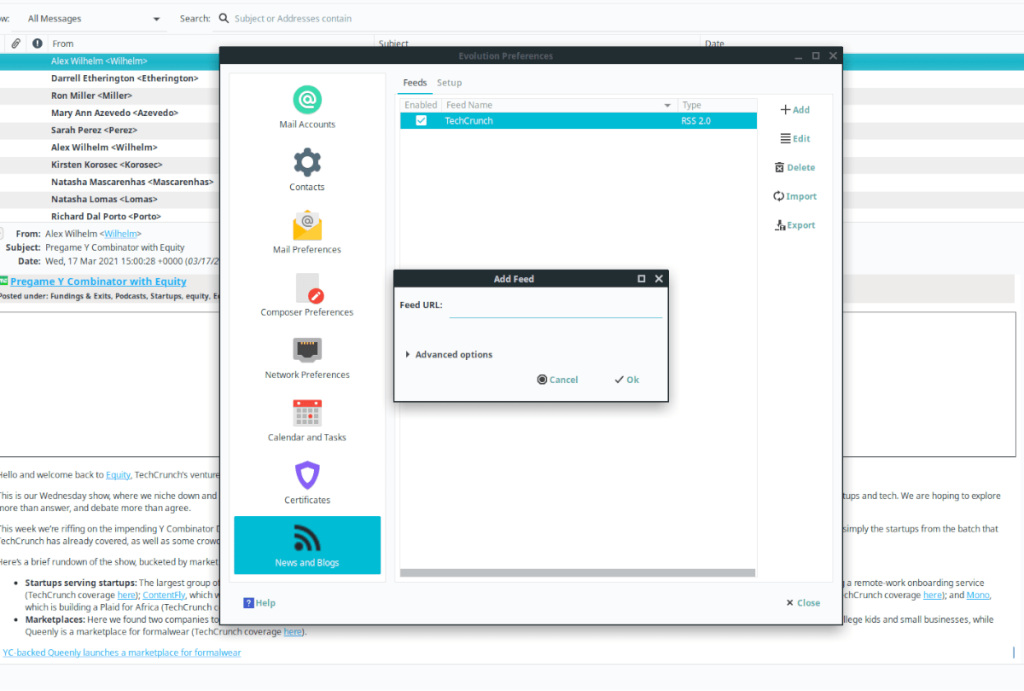
Dentro de la ventana "Preferencias", hay varias opciones para elegir. Busque en la parte inferior "Noticias y blogs" y selecciónelo con el mouse. “Noticias y blogs” es el área de configuración de RSS de Evolution.
En "Noticias y blogs", busque el botón "Agregar" y haga clic en él para agregar una nueva fuente. Repita este proceso hasta que se agreguen todas las fuentes a la aplicación de correo de Evolution.

Cuando haya agregado todas las fuentes RSS a Evolution, comenzará a ver elementos RSS en la sección "Noticias y blogs" de la barra lateral de Evolution. Para leer cualquier elemento RSS, haga clic en "Noticias y blogs", seguido de la fuente.
iDownloade es una herramienta multiplataforma que permite descargar contenido sin DRM del servicio iPlayer de la BBC. Permite descargar vídeos en formato .mov.
Hemos estado cubriendo las características de Outlook 2010 con mucho detalle, pero como no se lanzará antes de junio de 2010, es hora de mirar Thunderbird 3.
De vez en cuando, todos necesitamos un descanso. Si buscas un juego interesante, prueba Flight Gear. Es un juego gratuito, multiplataforma y de código abierto.
MP3 Diags es la herramienta definitiva para solucionar problemas en tu colección de música. Etiqueta correctamente tus archivos MP3, añade carátulas de álbumes faltantes y corrige el VBR.
Al igual que Google Wave, Google Voice ha generado un gran revuelo en todo el mundo. Google busca cambiar la forma en que nos comunicamos y, dado que se está convirtiendo en...
Hay muchas herramientas que permiten a los usuarios de Flickr descargar sus fotos en alta calidad, pero ¿hay alguna forma de descargar Favoritos de Flickr? Recientemente, descubrimos...
¿Qué es el sampling? Según Wikipedia, «es el acto de tomar una porción, o muestra, de una grabación de sonido y reutilizarla como un instrumento o...
Google Sites es un servicio de Google que permite alojar un sitio web en su servidor. Sin embargo, existe un problema: no incluye una opción integrada para realizar copias de seguridad.
Google Tasks no es tan popular como otros servicios de Google como Calendar, Wave, Voice, etc., pero aún así se usa ampliamente y es una parte integral de la vida de las personas.
En nuestra guía anterior sobre cómo borrar de forma segura el disco duro y los medios extraíbles a través de Ubuntu Live y el CD de arranque DBAN, analizamos el problema del disco basado en Windows.

![Descarga FlightGear Flight Simulator gratis [Diviértete] Descarga FlightGear Flight Simulator gratis [Diviértete]](https://tips.webtech360.com/resources8/r252/image-7634-0829093738400.jpg)






![Cómo recuperar particiones y datos del disco duro perdidos [Guía] Cómo recuperar particiones y datos del disco duro perdidos [Guía]](https://tips.webtech360.com/resources8/r252/image-1895-0829094700141.jpg)